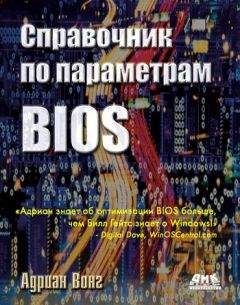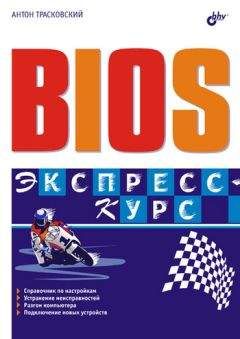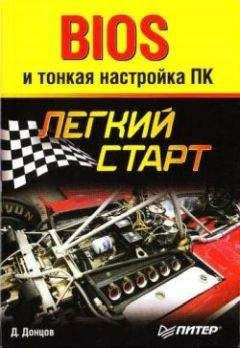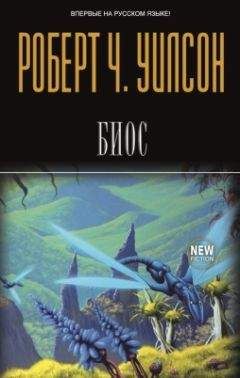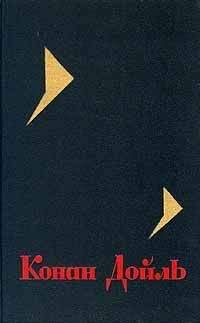Адриан Вонг - Оптимизация BIOS. Полный справочник по всем параметрам BIOS и их настройкам
Это позволяет ускорить чтение PCI, так как устройству PCI не нужно ждать, пока системный контроллер выполнит чтение из памяти. Считывание из памяти выполняется устройством PCI с минимальной задержкой.
Поэтому рекомендуем активировать данную функцию. Обратите внимание: эта опция никак не влияет на запись PCI в системную память.
PCI Target Latency (Ожидание PCI)
Обычные опции: Enabled, Disabled.
Эта функция BIOS определяет, должен ли системный контроллер выполнять правило максимального ожидания PCI.
По этому правилу устройство PCI должно обслуживать запрос на запись в течение 16 циклов таймера PCI (32 циклов для моста шины), если это первое чтение, и в течение 8 циклов, если это повторное чтение. Обратите внимание: данное правило применяется только к шине PCI, но не к шине AGP.
Если данная опция включена, системный контроллер отключает шину PCI Master, если она не может обработать запрос на чтение в течение 32 циклов для начального запроса, либо в течение 8 циклов для повторного запроса. Затем шина PCI Master восстанавливает доступ к шине PCI.
Если данная опция выключена, системный контроллер не отключает шину PCI Master, если она не может обработать запрос на чтение в течение 32 циклов для начального запроса, либо в течение 8 циклов для повторного запроса. Шина PCI Master может завершить любую операцию.
Здесь правило максимального ожидания PCI очень важно, так как оно гарантирует одинаковые условия доступа к шине PCI для всех устройств PCI. Если устройство PCI будет удерживать шину PCI дольше заданного времени, это может вызвать зависание системы (при наличии трафика PCI-AGP).
Рекомендуем включить эту функцию, чтобы система выполняла правило максимального ожидания PCI; также активация данной опции позволит избежать возможных сбоев.
PCI to DRAM Prefetch (Выборка PCI в DRAM)
Обычные опции: Enabled, Disabled.
Эта функция управляет выборкой с упреждением для системного контроллера. Если функция включена, системный контроллер будет выполнять выборку одной строки данных при считывании устройства PCI из системной памяти. Вот как работает данная опция.
Когда системный контроллер считывает из памяти данные по запросу PCI, он считывает и последующий раздел данных. Это основывается на предположении, что устройству PCI потребуются соответствующие данные. Если устройство PCI инициирует команду чтения для данного раздела, системный контроллер сможет немедленно отправить нужные данные.
Это позволяет ускорить чтение PCI, так как устройству PCI не нужно ждать, пока системный контроллер выполнит чтение из памяти. Считывание из памяти выполняется устройством PCI с минимальной задержкой.
Поэтому рекомендуем активировать данную функцию. Обратите внимание: эта опция никак не влияет на запись PCI в системную память.
PCI/VGA Palette Snoop (Палитра PCI/VGA)
Обычные опции: Enabled, Disabled.
Эта опция BIOS определяет, должна ли ваша видеокарта поддерживать палитру VGA с помощью дополнительной карты. Это полезно только в том случае, если у вас есть дополнительная карта, которая требует наличия видеокарты, совместимой с VGA (например, карта декодера MPEG).
Некоторые дополнительные видеокарты не имеют своей палитры VGA. Поэтому им необходимо считывать палитру VGA с видеокарты, чтобы правильно генерировать цвета. Как правило, для этого используется функция Feature Connector.
Если вы включите данную опцию, видеокарта не будет отвечать на запросы записи из буфера фрейма. Данные запросы будут пересылаться на дополнительную карту с помощью функции Feature Connector. Затем дополнительная карта будет считывать палитру с видеокарты и генерировать нужные цвета.
Это позволяет правильно воспроизводить цвета. Также благодаря этой функции монитор не отобразит пустой экран в случае, если фиксированные возможности видеокарты перестают быть нужными (например, если вы перестанете просматривать видео в формате MPEG с помощью карты декодера MPEG).
Если вы выключите данную опцию, видеокарта будет обрабатывать все запросы записи из буфера фрейма.
Рекомендуем выключить эту функцию, если вы не пользуетесь дополнительной картой (например, картой декодера MPEG).
Если у вас есть дополнительная карта, которая считывает палитру VGA с видеокарты, включите эту функцию. В противном случае, цвета могут отображаться неправильно, а монитор перестанет показывать картинку, как только вы прекратите работу с дополнительной картой.
PIO Mode (Режим PIO)
Обычные опции: Auto, 0, 1, 2, 3, 4.
Эта функция BIOS позволяет вам настроить режим PIO (Programmed Input/ Output – Программируемый вход/выход) для диска IDE. В табл. 4.8 приведен список различных коэффициентов PIO и соответствующих значений пропускной способности.
Таблица 4.8
Изменение значения на Auto позволяет BIOS автоматически определять максимальный режим PIO для IDE-диска во время загрузки.
Изменение значения на 0 заставляет BIOS использовать для IDE-диска режим PIO Mode 0.
Изменение значения на 1 заставляет BIOS использовать для IDE-диска режим PIO Mode 1.
Изменение значения на 2 заставляет BIOS использовать для IDE-диска режим PIO Mode 2.
Изменение значения на 3 заставляет BIOS использовать для IDE-диска режим PIO Mode 3.
Изменение значения на 4 заставляет BIOS использовать для IDE-диска режим PIO Mode 4.
Обычно следует оставить установку по умолчанию (Auto), чтобы BIOS смогла самостоятельно определить режим PIO для IDE-диска. Изменять значение вручную нужно только в следующих ситуациях:
• если BIOS не может правильно определить режим PIO;
• если вы желаете, чтобы устройство IDE использовало режим PIO, который быстрее режима, заданного по умолчанию;
• если вы желаете, чтобы устройство IDE использовало режим PIO, который медленнее режима, заданного по умолчанию. Это необходимо в случае, если IDE-устройство не может правильно работать с текущим режимом PIO (например, после разгонки шины PCI).
Обратите внимание, что настройка IDE-устройства на более быстрый режим PIO может привести к повреждению данных.
PIRQ х Use IRQ No. (PIRQ х использование номера IRQ)
Обычные опции: Auto, 3, 4, 5, 7, 9, 10, 11, 12, 14, 15.
Эта функция BIOS позволяет вручную настроить IRQ для определенного устройства, установленного на шине AGP или PCI.
Данная опция особенно полезна, если вы переставляете жесткий диск с одного компьютера на другой, но не хотите переставлять операционную систему, чтобы изменить настройки IRQ. Восстановив начальные установки IRQ, вы сможете избежать многих конфигурационных проблем, которые возникают после установки жесткого диска в новой системе. Это действует для всех систем, кроме ACPI.
Далее мы приведем несколько важных правил для материнской платы (могут немного различаться в зависимости от вашей системы):
• если вы укажете определенный адрес IRQ, то не сможете использовать данный IRQ для шины ISA, так как это приведет к аппаратному конфликту;
• каждый слот PCI может активировать до четырех прерываний: INT A, INT B, INT C и INT D;
• слот AGP может активировать до двух прерываний: INT A и INT B.
Как правило, каждому слоту присваивается прерывание INT A Другие прерывания резервируются и используются только в том случае, если для устройства PCI/ AGP требуется несколько IRQ, или если запрошенный IRQ больше недоступен.
Слот AGP и слот PCI #1 используют один адрес IRQ.
Слоты PCI #4 и #5 используют один адрес IRQ.
USB использует PIRQ_4.
В табл. 4.9 показаны связи между сигналами PIRQ (Programmable Interrupt Request – Запрос на программируемое прерывание) и прерываниями INT на материнской плате.
Таблица 4.9
Вы можете заметить, что прерывания разделены, поэтому вероятность проявления конфликтов невелика.
Тем не менее, вы не должны использовать парные слоты, которые работают с одинаковыми адресами IRQ. Для данной материнской платы это слоты AGP и PCI 1, либо PCI 4 и 5. Рекомендуем использовать только один слот из пары.
В большинстве случаев, следует оставить значение по умолчанию (Auto). Это позволит материнской плате автоматически назначать прерывания IRQ. Если вам необходимо привязать определенный адрес IRQ к устройству на шине AGP или PCI, выполните следующие действия:
1) определите слот, в котором установлено устройство;
2) проверьте таблицу PIRQ для вашей материнской платы (в руководстве пользователя) и определите первичный PIRQ для слота. Например, если в слоте PCI 3 установлена сетевая карта PCI, вы увидите по таблице, что в качестве первичного PIRQ для слота будет использоваться PIRQ_2. Помните: для всех слотов в первую очередь назначается INT A (если доступен);
3) выберите IRQ путем его привязки к PIRQ. В нашем примере: если для карты необходим адрес IRQ7, настройте PIRQ_2 для IRQ7. Затем BIOS присвоит IRQ7 к слоту PIC3. Все просто!
Помните, что BIOS всегда пытается задать для каждого слота адрес PIRQ, связанный с прерыванием INT A Поэтому для данной материнской платы первичный PIRQ для слота AGP и слота PCI1 – это PIRQ_0, а первичный PIRQ для слота PCI2 – это PIRQ_2 и так далее. Вам нужно лишь связать нужный адрес IRQ с PIRQ для данного слота.